pdf打印店可以打印吗 使用打印机进行pdf文档双面打印的方法
随着科技的不断进步和发展,PDF文档在我们的生活中变得越来越常见,当我们需要将PDF文档打印出来时,我们是否可以去打印店进行打印呢?答案是肯定的。事实上大多数打印店都提供PDF文档的打印服务,并且可以进行双面打印。对于那些不拥有打印机的人们来说,打印店成为了打印PDF文档的理想选择。如何使用打印机进行PDF文档的双面打印呢?接下来我将为大家介绍一种简单而有效的方法。
方法如下:
1.最简单的方法,就是直接利用浏览器打开PDF文档。将鼠标移动到浏览器页面窗口右上角,找到“打印”按钮点击。
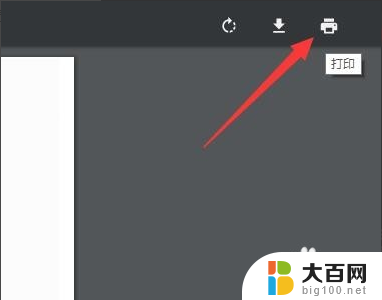
2.此时将弹出“打印”窗口, 如图所示,点击“首选项”按钮进入。
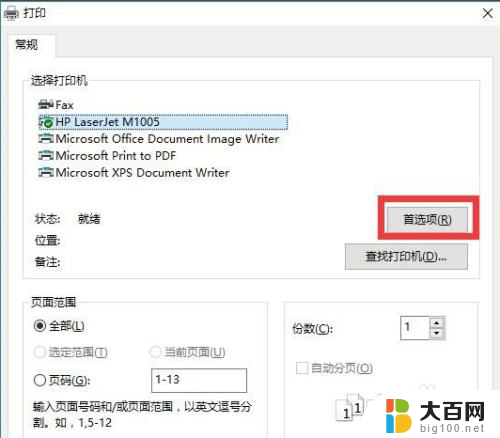
3.待打开“打印首选项”窗口后,切换到“完成”选项卡。在“文档选项”栏目中勾选“双面打印”项,点击“确定”按钮。
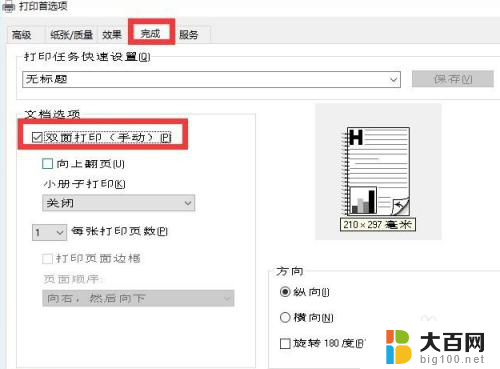
4.最后点击“打印”按钮,就可以对当前PDF文档进行打印操作了。
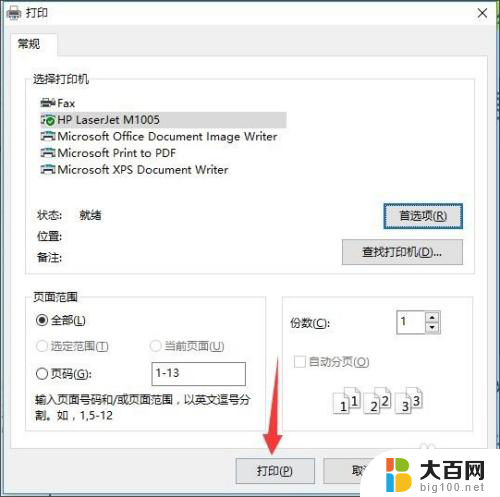
5.对于不具有双面打印的设备,待完成单面的打印操作后,将弹出如图所示的提示。在此直接根据提示将单面打印纸放入即可实现双面打印。
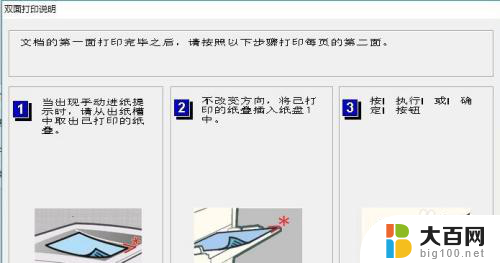
6.当然,有时我们可能需要对PDF文档本身的页面进行调整或删除操作。针对此类情况,我们可以借助相关PDF编辑器来实现。如图所示,点击“文档”-“删除页面”项即可实现。
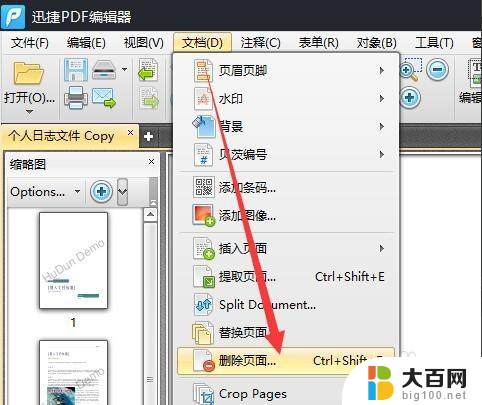
7.当然,还有一种快速删除特定页面的方法,就是通过“页面缩略图”面板来实现。
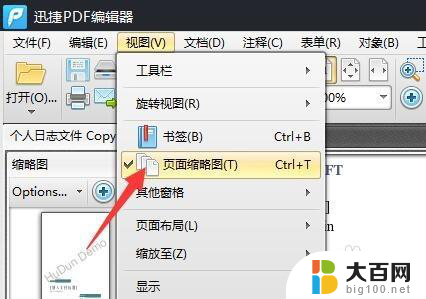
8.从打开的“页面缩略图”窗口中,只需要右击对应的页面。即可实现对页面的所有操作,其中包括“删除页面”\“插入页面”等操作。
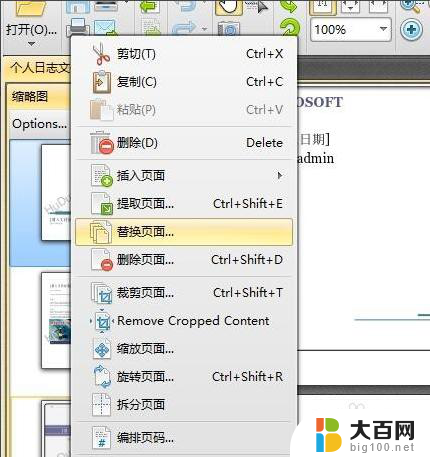
以上是关于是否可以将PDF文件打印的全部内容,如果您遇到这种情况,您可以按照以上方法进行解决,希望对大家有所帮助。
pdf打印店可以打印吗 使用打印机进行pdf文档双面打印的方法相关教程
- hp m1005打印机可以双面打印吗 怎么在惠普打印机上进行双面打印
- microsoft pdf打印机 Windows 10 如何使用打印到 PDF功能
- 打印机怎么添加另存为pdf 打印另存为pdf文件的方法
- pdf一张打印四页怎么设置 PDF文件页面设置打印4页
- 打印机怎样设置自动双面打印 打印机如何进行双面打印设置
- wps无法手动双面打印 wps怎样进行手动双面打印
- 电脑怎么打开pdf文件然后打印 pdf文件怎么打印成纸质文档
- word文档能打印吗 word文档怎么打印到打印机上
- 惠普打印机可以复印吗 惠普打印机复印设置步骤
- 单面打印机如何打印双面 单面打印机如何实现双面打印的步骤
- winds自动更新关闭 笔记本电脑关闭自动更新方法
- 怎样把windows更新关闭 笔记本电脑如何关闭自动更新
- windows怎么把软件删干净 如何在笔记本上彻底删除软件
- 苹果笔记本windows系统怎么看配置 怎么查看笔记本的配置信息
- windows系统卡死 笔记本卡顿怎么办
- window键盘关机 笔记本怎么用快捷键直接关机
电脑教程推荐